Excel怎样插入图表?excel建立图表方法介绍
摘要:Excel是微软办公套装软件的一个重要的组成部分,它可以进行各种数据的处理、统计分析和辅助决策操作,广泛地应用于管理、统计财经、金融等众多领...
Excel 是微软办公套装软件的一个重要的组成部分,它可以进行各种数据的处理、统计分析和辅助决策操作,广泛地应用于管理、统计财经、金融等众多领域。在Excel中插入图表,更有助于我们方便、直观地观察数据。现在,我用Excel 2003为例,教大家在Excel中插入图表的方法。
方法
1、打开Excel,框选将要生成图表的数据。
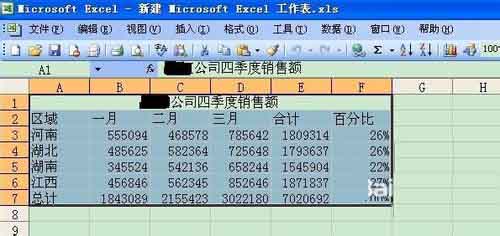
2、在工具栏中选择“插入”——“图表”。
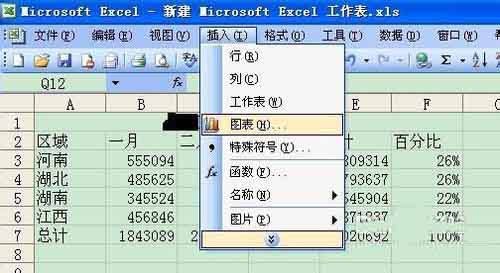
3、这时,选择图表类型,如三维簇状柱形图,并点击“下一步”。

4、这时将叫你选择图表源数据,由于我们第一步已经选择了,这时直接点击“下一步”。

5、这时输入图表标题和各轴所代表的数据含义(默认为没有)。
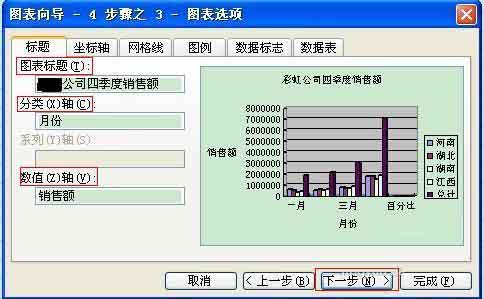
6、也可以给图表加上网络线(默认为没有)。

7、也可以选择图例所在的位置(默认为靠右),这些都设置完后,点击“下一步”。

8、这时再选择插入的位置,默认为当前的页。

9、可以根据工作需要调整图表的大小。
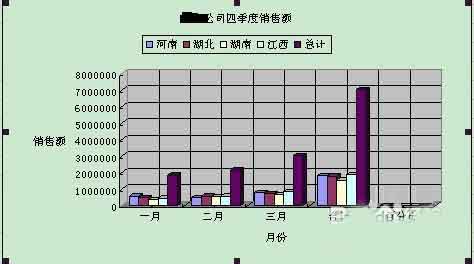
10、然后将图表拖动到Excel中合适的位置。

11、最后保存Excel。

以上就是excel建立图表方法介绍,操作很简单的,大家按照上面步骤进行操作即可,希望能对大家有所帮助!
【Excel怎样插入图表?excel建立图表方法介绍】相关文章:
★ 使用Excel制作图表的实例教程 Excel图表制作大全
★ PowerPoint2010轻松2步即可快速插入公式的方法介绍
